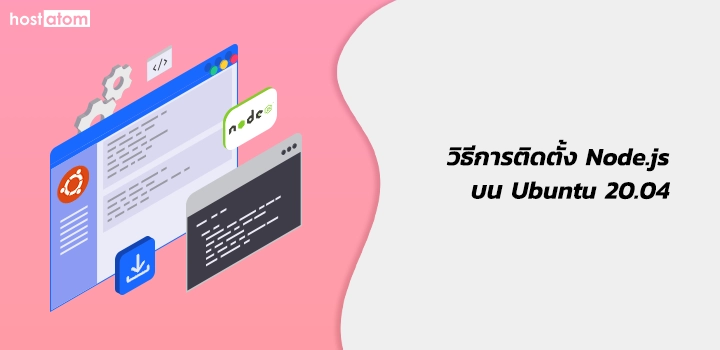
Node.js เป็น JavaScript Runtime สำหรับการเขียนโปรแกรมฝั่งเซิร์ฟเวอร์ ช่วยให้นักพัฒนาสามารถสร้างฟังก์ชันแบ็กเอนด์ที่ปรับขนาดได้โดยใช้ JavaScript ซึ่งเป็นภาษาที่หลายคนคุ้นเคยอยู่แล้วจากการพัฒนาเว็บบนเบราว์เซอร์ สำหรับคู่มือนี้จะแสดงให้เห็นถึงการติดตั้ง JavaScript 3 วิธีด้วยกัน
วิธีที่ 1 – การติดตั้ง Node.js ด้วย Apt จากที่ค่าเริ่มต้น
ปกติแล้ว Ubuntu 20.04 มีเวอร์ชันของ Node.js ที่เป็นค่าเริ่มต้นที่สามารถทดลองใช้เพื่อให้เราได้มีประสบการณ์ในการใช้งาน ซึ่ง ณ ขณะที่เขียนนี้เวอร์ชันที่มีคือ 10.19 ซึ่งจะไม่ใช่เวอร์ชันล่าสุด แต่มีความเสถียรและเพียงพอสำหรับการทดลองภาษาอย่างรวดเร็ว หากต้องการเรียกใช้งานเวอร์ชั่นนี้ สามารถพิมพ์คำสั่งต่อไปนี้
sudo apt updateจากนั้น ติดตั้ง Node.js
sudo apt install nodejsตรวจสอบว่าติดตั้งสำเร็จไหม โดยใช้คำสั่ง
node -v
หากแพ็คเกจเวอร์ชั่นนี้ตรงกับความต้องการ สิ่งที่ต้องทำคือตั้งค่า Node.js ซึ่งส่วนใหญ่จะต้องติดตั้ง npm ซึ่งเป็นตัวจัดการแพ็คเกจ Node.js ด้วย โดยสามารถทำได้โดยติดตั้งแพ็คเกจ npm ด้วย apt
sudo apt install npmเมื่อดำเนินการแล้ว จะทำให้คุณสามารถติดตั้งโมดูลและแพ็คเกจเพื่อใช้กับ Node.js ได้
ณ ตอนนี้ คุณได้ติดตั้ง Node.js และ npm โดยใช้ apt และที่เก็บซอฟต์แวร์เริ่มต้นของ Ubuntu สำเร็จแล้ว ส่วนถัดไปจะเป็นอีกวิธีการในการติดตั้ง Node.js เวอร์ชันต่างๆ
วิธีที่ 2 – การติดตั้ง Node.js ด้วย Apt โดยใช้ NodeSource PPA
หากต้องการติดตั้ง Node.js เวอร์ชันอื่น สามารถใช้ PPA ที่ดูแลโดย NodeSource PPA
โดยขั้นแรกให้ติดตั้ง PPA เพื่อเข้าถึงแพ็คเกจ จากโฮมไดเร็กตอรี่ของคุณ ให้ใช้ curl เพื่อเรียกสคริปต์การติดตั้งสำหรับเวอร์ชันที่ต้องการ ตรวจสอบให้แน่ใจว่าได้แทนที่ 16.x ด้วยสตริงเวอร์ชันที่ต้องการ
cd ~
curl -sL https://deb.nodesource.com/setup_16.x -o /tmp/nodesource_setup.shตรวจสอบเนื้อหาของสคริปต์ที่ดาวน์โหลดด้วย nano หรือโปรแกรมแก้ไขข้อความที่ต้องการ
nano /tmp/nodesource_setup.shเมื่อตรวจสอบแล้วว่าสคริปต์ทำงานได้อย่างปลอดภัย ให้ออกจากโปรแกรมแก้ไข จากนั้นรันสคริปต์ด้วย sudo
sudo bash /tmp/nodesource_setup.shPPA จะถูกเพิ่มในการกำหนดค่าและแพ็คเกจภายในเครื่องจะได้รับการอัปเดตโดยอัตโนมัติ ทำให้ตอนนี้สามารถติดตั้งแพ็คเกจ Node.js ได้แล้ว
sudo apt install nodejsตรวจสอบให้แน่ใจว่าคุณได้ติดตั้งเวอร์ชันใหม่โดยการรัน Node ด้วยแฟล็กเวอร์ชัน -v
node -vแพ็กเกจ NodeSource nodejs มีทั้ง node binary และ npm ให้เรียบร้อยแล้ว ส่วนถัดไปจะแสดงวิธีใช้ Node Version Manager เพื่อติดตั้งและจัดการ Node.js หลายเวอร์ชัน
วิธีที่ 3 – การติดตั้ง Node โดยใช้ Node Version Manager
อีกวิธีหนึ่งในการติดตั้ง Node.js ที่มีความยืดหยุ่นเป็นพิเศษคือการใช้ nvm ซึ่งเป็น Node Version Manager ซอฟต์แวร์นี้ช่วยให้สามารถติดตั้งและรักษา Node.js เวอร์ชันต่างๆ มากมายและแพ็คเกจ Node ที่เกี่ยวข้องได้ หากต้องการติดตั้ง NVM บนเครื่อง Ubuntu 20.04 ต้องไปที่หน้า GitHub ของโปรเจ็กต์ คัดลอกคำสั่ง curl จากไฟล์ README ที่แสดงบนหน้าหลัก นี่จะทำให้ได้รับสคริปต์การติดตั้งเวอร์ชันล่าสุด
ก่อนที่จะส่งคำสั่งไปยัง bash ต้องตรวจสอบสคริปต์เพื่อให้แน่ใจว่าสคริปต์ไม่ได้ทำอะไรก็ตามที่คุณไม่เห็นด้วย ซึ่งคุณสามารถทำได้โดยการลบ | ส่วน bash ที่ส่วนท้ายของคำสั่ง curl
curl -o- https://raw.githubusercontent.com/nvm-sh/nvm/v0.39.3/install.shตรวจสอบสคริปต์ให้ถูกต้อง จากนั้นให้รันคำสั่งอีกครั้งด้วย | bash ต่อท้ายในตอนท้าย URL ที่คุณใช้จะเปลี่ยนไปตามเวอร์ชันล่าสุดของ nvm แต่ ณ ขณะนี้ สคริปต์สามารถดาวน์โหลดและดำเนินการได้ดังต่อไปนี้
curl -o- https://raw.githubusercontent.com/nvm-sh/nvm/v0.39.3/install.sh | bashสิ่งนี้จะติดตั้งสคริปต์ nvm ให้กับบัญชีผู้ใช้ หากต้องการใช้งาน ต้องระบุแหล่งที่มาของไฟล์ .bashrc ก่อนด้วยคำสั่ง
source ~/.bashrcตอนนี้คุณสามารถตรวจสอบได้แล้วว่า NVM มี Node เวอร์ชันใดบ้าง
nvm list-remote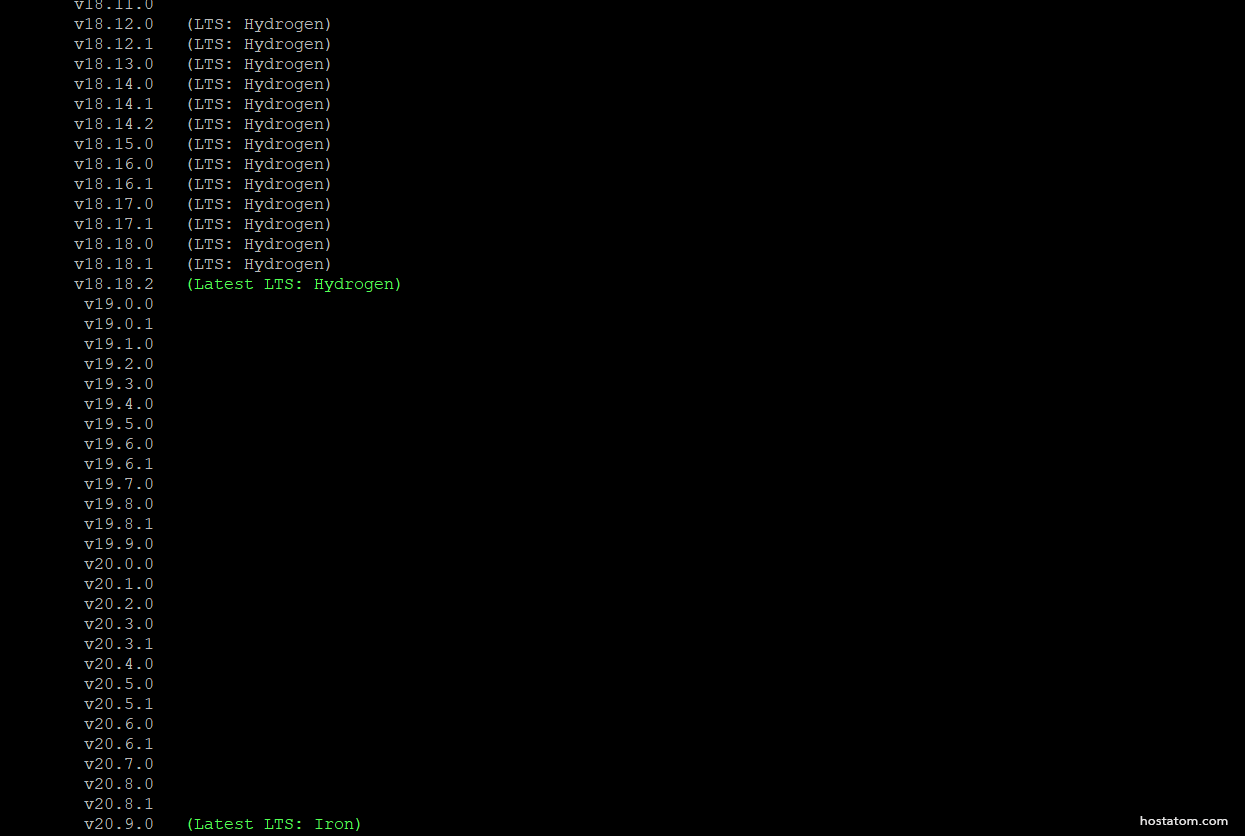
คุณสามารถติดตั้งเวอร์ชันของ Node ได้โดยใช้คำสั่งต่อไปนี้ (เป็นตัวอย่างการติดตั้งเวอร์ชัน v14.10.0)
nvm install v14.10.0สามารถดูเวอร์ชันต่างๆ ที่ติดตั้งไว้ได้โดยคำสั่ง
nvm list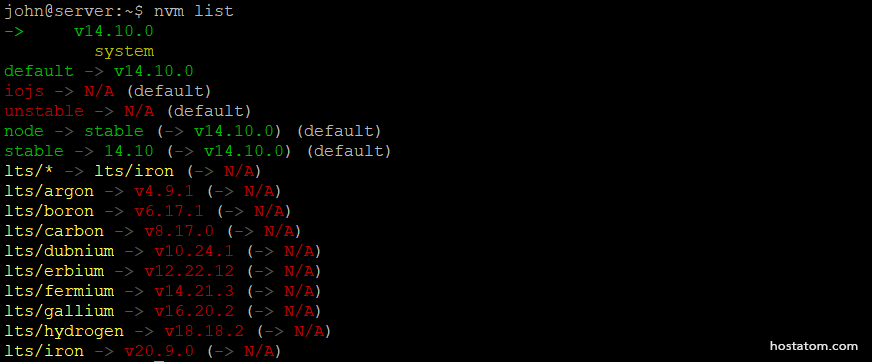
ซึ่งจะแสดงเวอร์ชันที่ใช้งานอยู่ในปัจจุบันในบรรทัดแรก (-> v14.10.0) ตามด้วยชื่อแทนและ aliases นอกจากนี้ยังมี aliases ที่เป็น long-term support (or LTS) ต่าง ๆ ของ Node เราสามารถติดตั้ง aliases เหล่านี้ได้เช่นกัน ตัวอย่างเช่น หากต้องการติดตั้งไฮโดรเจนเวอร์ชันสนับสนุนระยะยาวล่าสุด ให้ดำเนินการดังต่อไปนี้
nvm install lts/hydrogen
สามารถสลับระหว่างเวอร์ชันที่ติดตั้งด้วยการใช้ nvm
nvm use v14.10.0
มีการติดตั้ง Node เวอร์ชันที่ถูกต้องเรียบร้อยแล้วและ มีเวอร์ชันที่เข้ากันได้ของ npm ด้วย

หมายเหตุ สำหรับผู้ใช้ทั่วไป การใช้ apt กับ repo เริ่มต้นก็เพียงพอแล้ว หากคุณต้องการ Node เวอร์ชันใหม่กว่าหรือรุ่นเก่าโดยเฉพาะ คุณควรใช้วิธี PPA หากคุณกำลังพัฒนาแอปพลิเคชันที่ใช้ Node อย่างจริงจังและจำเป็นต้องสลับระหว่างเวอร์ชันของNode บ่อยครั้ง ให้เลือกวิธี nvm
